Sử dụng đánh dấu chữ thập trong Trang tính
Mục lục
I. Giới thiệu
Tạo khối Chữ thập làm nổi bật hàng và cột của các ô đã chọn, vì vậy bạn có thể dễ dàng xem ô nào thuộc về hàng và cột nào. Các màu nổi bật khác nhau có sẵn để phù hợp với nhu cầu của bạn.
II. Các bước
Bật tạo khối chéo
Nhấp vào biểu tượng tô sáng Chữ thập biểu tượng ở góc dưới bên phải của bảng tính để bật tính năng này. Sau khi bật, các hàng và cột của các ô được chọn sẽ được đánh dấu, chỉ hiển thị cho bạn.
Tắt tạo khối Chữ thập
Chỉ cần nhấp vào biểu tượng tạo khối chữ thập một lần nữa để tắt nó đi.

Đặt màu nổi bật
Nhấp vào biểu tượng mũi tên trong nút làm nổi bật chữ thập để mở bảng màu nơi bạn có thể chọn màu nổi bật. Hiện tại, 12 màu có sẵn.
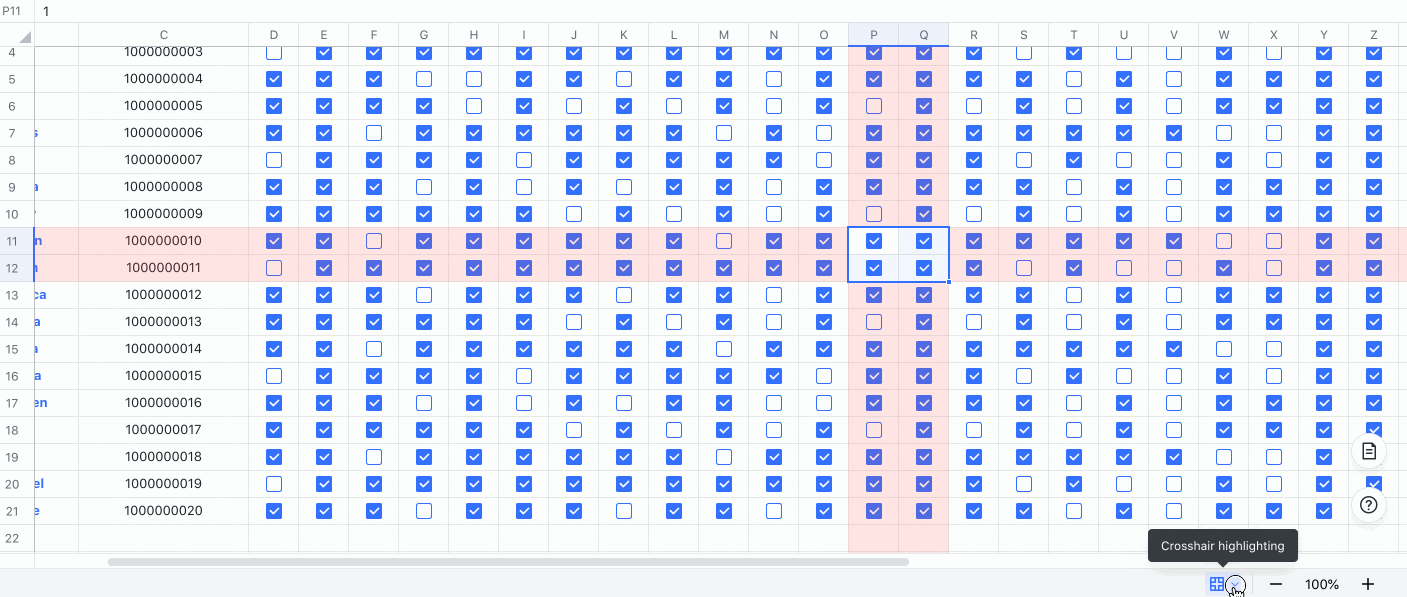
III. Các trường hợp sử dụng
Khi một bảng tính chứa một lượng lớn dữ liệu, có thể khó xem một ô thuộc về hàng hoặc cột nào. Tạo khối Chữ thập có thể giải quyết vấn đề này và tăng hiệu quả xử lý dữ liệu.
Quản lý dự án
Biểu đồ Gantt có thể khá dài, đặc biệt là đối với các dự án lớn hơn có nhiều thành viên trong nhóm. Tạo khối Chữ thập giúp bạn kiểm tra lịch trình nhiệm vụ và chủ sở hữu tương ứng của chúng một cách dễ dàng.

Phân tích dữ liệu
Sử dụng tô sáng chéo để giúp bạn xác định chính xác điểm dữ liệu bạn cần trong số các hàng và cột vô tận.

IV. Câu hỏi thường gặp
Những người khác có thể thấy tô sáng Chữ thập sau khi tôi bật tính năng này không?
Không. Những điểm nổi bật chỉ hiển thị cho bạn.